Cum pot schimba pagina de pornire în Google Chrome
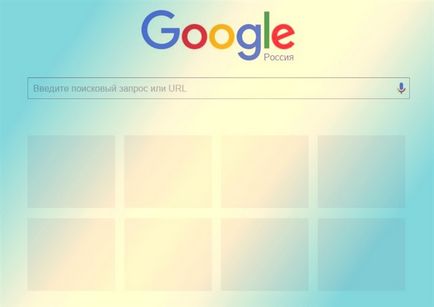
În acest articol, vă vom arăta cum să schimbați pagina de pornire în Google Chrome. și, de asemenea, să explice ce măsuri trebuie luate, în cazul în care este instalat în locul paginii brusc apar diferite.
Cum se setează pagina de pornire în Google Chrome?
fila selectată
Deci, dacă sunteți unul dintre acei utilizatori despre care am discutat la început, și anume - începe întotdeauna de lucru cu un browser, accesând același portal, va fi cu siguranță încântați dacă acest lucru este portalul va fi încărcat automat atunci când porniți browser-ul fără a cere orice mișcări suplimentare.
Dar cum se instalează portalul ales ca pagina de pornire în Google Chrome?
Urmați aceste instrucțiuni:
1. Deschideți browser-ul dvs., selectați pictograma din trei benzi orizontale, faceți clic pe ea o dată cu butonul stâng al mouse-ului, apoi apăsați „Settings“.
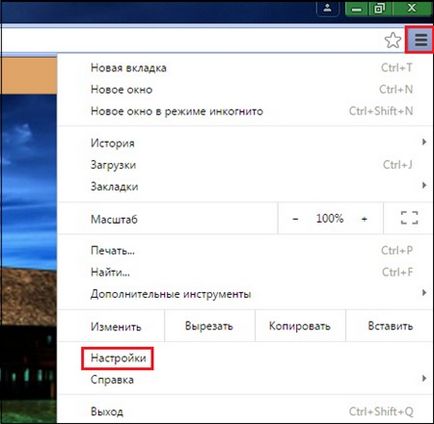
2. În fereastra Setări, găsiți butonul „Când începe să se deschidă“, selectați „punctul“ în fața parametrului „Setați paginile“ și faceți clic pe „Adăugați“.
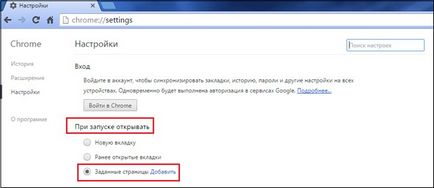
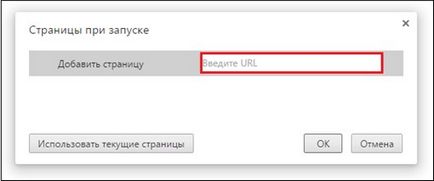
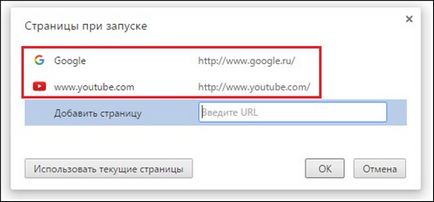
5. Acum, faceți clic pe „OK“ și a vedea cum va arăta, ne-am înființat pentru a face acest lucru, închideți și reporniți-l.
6. Putem vedea că atât pagina încărcată - Google și YouTube, cu toate acestea, în primul rând, este un motor de căutare, deoarece am arătat, în primul rând.
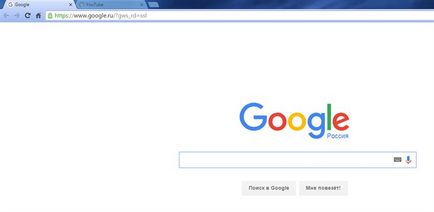
După cum ați ghicit, pagini de pornire, puteți seta și mai mult, și ei vor rula în ordinea stabilită de tine.
filele deschise anterior
Opțiunea de deschidere a seta pagina de start poate fi utilă nu numai pentru utilizatorii care sunt obișnuiți să începe lucrul cu browser-ul cu același portal.
Deci, pe pagina de start Google Chrome, puteți seta filele deschise anterior, și anume acele file pentru a termina treaba, atunci când browser-ul este închis pentru ultima oară.
Cum de a face acest lucru? Urmați aceste instrucțiuni:
1. Deschideți browser-ul dvs., selectați pictograma din trei benzi orizontale, faceți clic pe ea o dată cu butonul stâng al mouse-ului, apoi apăsați „Settings“.
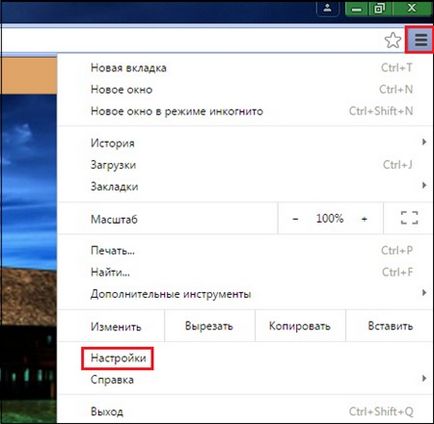
2. În fereastra Setări, găsiți secțiunea „Când începeți să deschideți“ set „punct“ în fața parametrului „filele deschise anterior.“
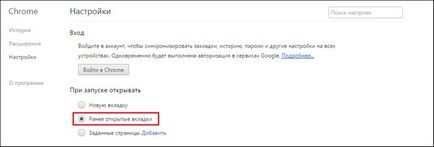
3. Asta e! E gata!
Setarea „filele deschise anterior“ va fi foarte util pentru cei care au browser-ul de multe ori „zboară“. În general, Chrome este acum considerat unul dintre browser-ul cel mai stabil, dar dacă încărcați excesiv, sau dacă aveți PC-ul foarte slab, „deconfinement“ inevitabil (și nu uitați să curățați cache-ul Google Chrome). Prin setarea „filele deschise anterior,“ nu va trebui să vă faceți griji că site-urile în cazul în care vă aflați în timpul „deconfinement“ a lucrat, va trebui să se uite din nou - browser-ul le descarcă automat.
filă nouă
Deci, așa cum am înțeles, ca și paginile de origine pot fi setate la site-urile preferate și filele care erau deschise când ați închis ultima dată browserul. Cu toate acestea, există o altă setare de opțiune, este potrivit pentru utilizatorii care doresc sa, cum se spune, pentru a porni de la zero.

Pentru a seta ca pagina de start goală, urmați aceste instrucțiuni:
1. Deschideți browser-ul dvs., selectați pictograma din trei benzi orizontale, faceți clic pe ea o dată cu butonul stâng al mouse-ului, apoi apăsați „Settings“.
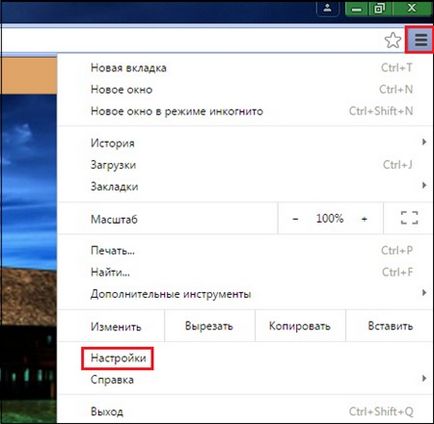
2. În fereastra Setări, găsiți „Când începe să se deschidă“, selectați „punctul“ în fața parametrului „o filă nouă“.
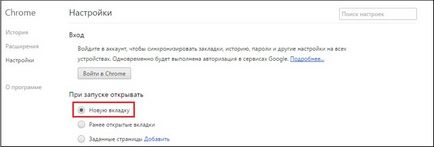
Ei bine, ne-am dat seama cum de a schimba pagina de pornire în Google Chrome, cu toate acestea, după cum am menționat mai devreme în acest articol, uneori, pagina de start se poate schimba fără știrea noastră. Să ne uităm la ce acest lucru se întâmplă și ce să fac?
Cum să eliminați pagina de pornire în Google Chrome?
Înainte de a răspunde la întrebarea, ce să facă, este necesar să se înțeleagă de ce pagina de start a schimbat brusc.
Opțiunile sunt, de obicei, doar două, tu:
- „prins“ virusul, iar el găzduiește pe calculator;
- în timpul instalării unor programe pe care nu ați observat că, de exemplu, site-ul de dorința dezvoltatorilor săi de a „deveni pagina de start a browser-ului și aleatoriu de acord.
Acum, de fapt, ce să facă. Există 4 moduri de a scăpa de această problemă, ia în considerare toate.
Purificarea prin setări
1. Deschideți browser-ul dvs., selectați pictograma din trei benzi orizontale, faceți clic pe ea o dată cu butonul stâng al mouse-ului, apoi apăsați „Settings“.
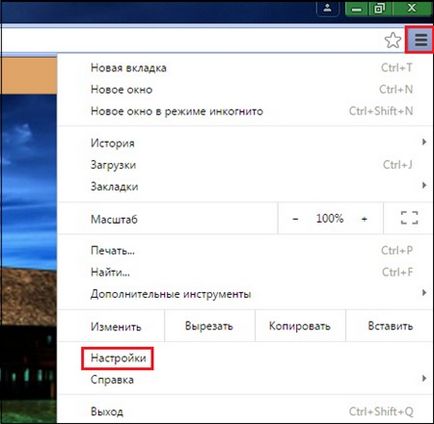
2. În fereastra Setări, faceți clic pe butonul „Adăugați“ de lângă parametrul „Set pagini“.
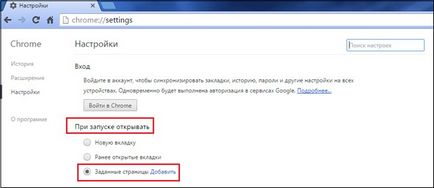
3. Examinați cu atenție lista de site-uri care se deschide fereastra, cu excepția, probabil, setați pagina de pornire, se pare că ceva în plus, eliminați paginile străine cursorul deasupra lor și făcând clic pe „X“.
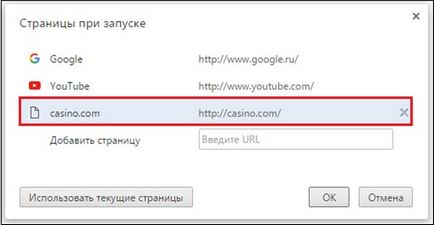
Curățarea după resetare
1. Deschideți browser-ul, găsiți colțul icoanei trei benzi orizontale, faceți clic pe ea o dată cu butonul stâng al mouse-ului, apoi apăsați „Settings“.
2. click pe link-ul „Afișați setările avansate“ în fereastra pop-up.
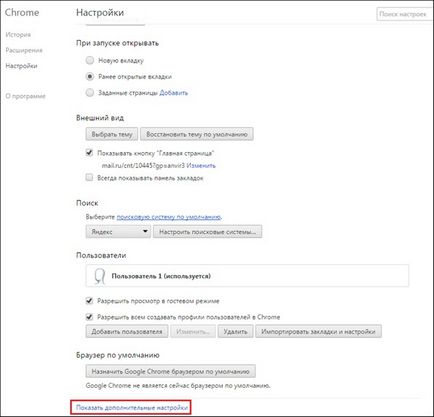
3. Derulați la secțiunea „Reset“ și apăsați „Reset“.
4. Va apărea o fereastră în care Google Chrome a explicat că confirmarea operațiunii, acesta va șterge toate setările stabilite anterior în browser-ul, faceți clic pe „Reset“ în fereastra.
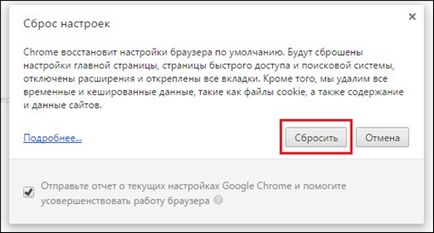
Purificarea printr-o comandă rapidă de browser
1. Faceți clic pe eticheta Google Chrome, faceți clic dreapta și selectați „Properties“.
2. Studiu de „obiect“ conținutul parametru în fereastra care apare.
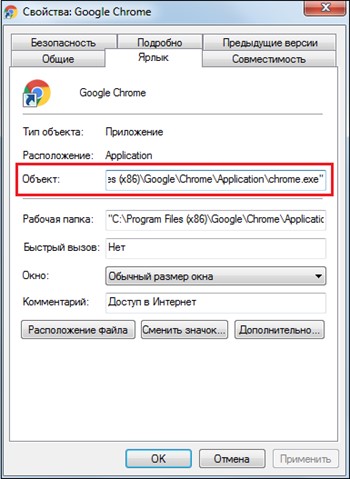
3. După ce specificați extensia «.txt» nici o inscripție nu ar trebui să fie.
4. În cazul în care o astfel de etichetă, eliminați-l și de a salva setările.
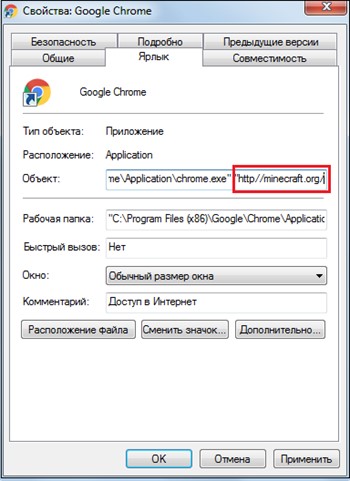
Important! Dacă Google Chrome comenzi rapide duplicat - în bara de activități sau din meniul „Start“, cu toate comenzile rapide necesare pentru a face pașii de mai sus.
Purificarea prin sistem c
1. Du-te la „My Computer“ - scrie „etc“ în caseta de căutare, apăsați «Enter».
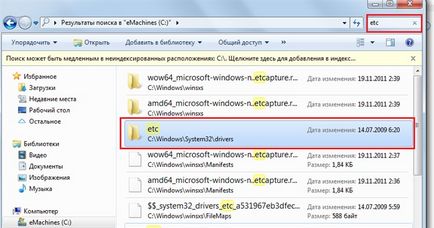
2. Deschideți folderul găsit în «gazde» ei de fișiere.
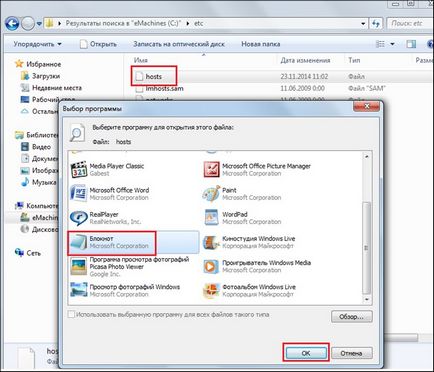
3. Fișier «gazde» va avea următorul conținut în cazul în care de mai jos au existat alte link-uri de text - le șterge și de a salva modificările.
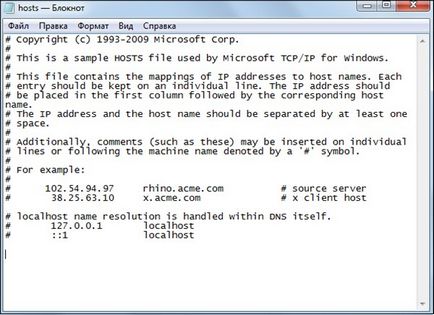
Ce ar trebui să fac în cazul în care pagina de la distanță apare din nou?
Una dintre metodele de mai sus trebuie să vă ajute să eliminați pagina de start intruziv în Google Chrome, dar ce se întâmplă dacă după un timp a apărut din nou?
Acest lucru, de fapt, nu este nimic neobișnuit, mai ales daca este un virus - pentru că ați eliminat efectele problemei, nu problema în sine. Virusul va continua să se schimbe pagina de pornire, așa cum nu-l ștergeți. Da, puteți, desigur, șterge în mod constant pagina în sine una dintre aceste moduri, dar este mai bine pentru a scăpa de această problemă o dată pentru totdeauna - deci se descarca baza de date antivirus cu proaspăt și curat PC-ul.
Antivirus versiune de încercare gratuită poate fi descărcat astăzi pe site-ul oricărei companii care se respectă, specializată în producția de astfel de programe.
În sine, în cazul în care Google Chrome începe brusc să se comporte suspect, recomandă un «Instrumentul de curățare Chrome.“ Programul va scana și elimina software rău intenționat, care poate gestiona activitatea browser-ul fără știrea utilizatorului, în timp ce Google promite că instrument software util nu va atinge.
Încărcarea sculei într-un singur fișier extensia .exe, făcând clic pe ea de două ori, executați un sistem de verificare, rezultatele care aplicația vă va notifica cu privire la rezultatele scanării și recomandă pașii următori.
Deci, acum știi cum să schimbați pagina de start a Google Chrome și ce să facă în cazul în care și-a schimbat brusc, fără știrea dumneavoastră. Speram ca articolul nostru va fi de folos, și în instrucțiunile ei clare!